Kui draivil on probleeme, mõjutab see lahtipakkimise kiirust
- Stream võimaldab mängijatel platvormil mänge osta ja mängida.
- Rakendus Stream võib mängu suuruse tõttu lahtipakkimise ajal aeglustuda.
- Seadistage rakendus esmatähtsaks, et lahtipakkimise ajal selle kiirust parandada.
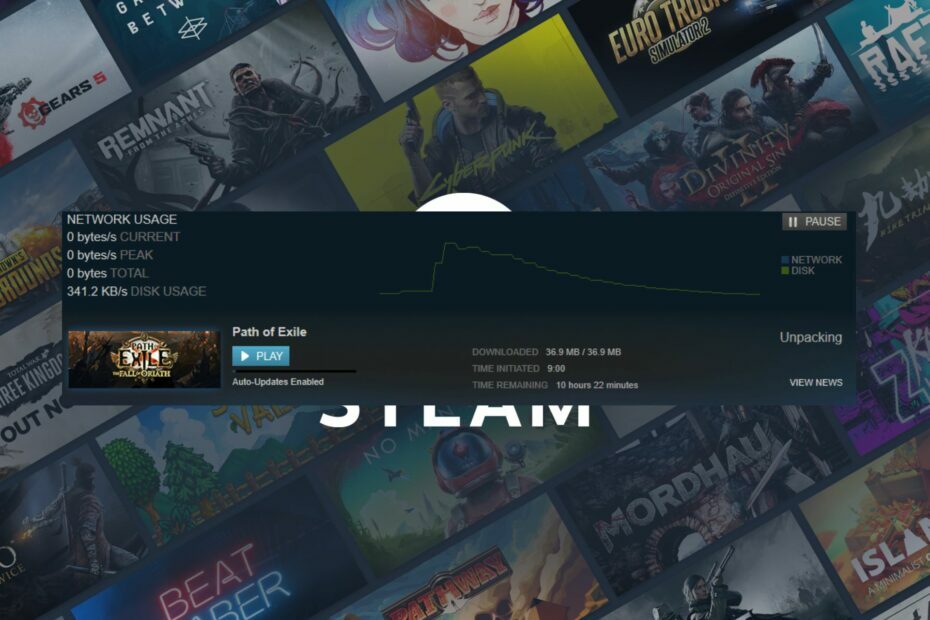
XINSTALLIMINE Klõpsates ALLALAADIMISE FAILIL
See tarkvara parandab tavalised arvutivead, kaitseb teid failide kadumise, pahavara ja riistvaratõrgete eest ning optimeerib teie arvuti maksimaalse jõudluse saavutamiseks. Parandage arvutiprobleemid ja eemaldage viirused kohe kolme lihtsa sammuga:
- Laadige alla Restoro PC Repair Tool mis on kaasas patenteeritud tehnoloogiatega (patent olemas siin).
- Klõpsake Alusta skannimist et leida Windowsi probleeme, mis võivad arvutiprobleeme põhjustada.
- Klõpsake Parandage kõik arvuti turvalisust ja jõudlust mõjutavate probleemide lahendamiseks.
- Restoro on alla laadinud 0 lugejad sel kuul.
Steam on populaarne platvorm mängijatele mängude ostmiseks ja mängimiseks. Kuid paljud mängijad teatavad uute mängude või värskenduste allalaadimisel aeglasest lahtipakkimiskiirusest. Seega arutame, kuidas lahendada Steami lahtipakkimise aeglaseid probleeme.
Teise võimalusena saate lugeda Steami allalaadimise parandamise viisid on 100% kinni jäänud teie seadmes.
Mis muudab Steami lahtipakkimise aeglaseks?
Steami lahtipakkimise aeglustumist võivad soodustada mitmed tegurid. Mõned levinumad põhjused on järgmised:
- Mängu suurus - Mida suurem on mäng, seda kauem võtab selle lahtipakkimine aega. Paljude failide või suure eraldusvõimega graafikaga mängude lahtipakkimine võib võtta kauem aega kui väikese suurusega mängude puhul.
- Ketta kiirus – Kui teie kõvaketas või pooljuhtketas (SSD) on aeglane, võib see aeglustada lahtipakkimise protsessi. See kehtib eriti siis, kui ketas on killustatud, mistõttu on arvutil raskem leida vajalikke faile.
- Süsteemi ressursid – The süsteemi ressursse muutub piiratuks, kui sellel töötab palju rakendusi. Seetõttu parandab kõigi teiste programmide sulgemine rakenduse Stream protsessi.
- Võrgu kiirus – Failide allalaadimine ja videote voogesitamine võrgus lahtipakkimise ajal võrgu ülekoormus ja võrgu aeglane kiirus, mis põhjustab lahtipakkimisprotsessi aeglustumist.
Sellegipoolest arutame võimalusi Streami lahtipakkimise kiiruse parandamiseks ja probleemi lahendamiseks.
Mida teha, kui auruga lahtipakkimine on aeglane?
Enne täpsema tõrkeotsingu kasutamist kontrollige järgmisi kontrolle.
- Vabastage oma seadmes salvestusruumi.
- Sulge kõik taustarakendused töötab teie süsteemis.
- Lülitage Windows Defender välja või ajutiselt mõni muu viirusetõrje.
- Taaskäivitage Windows turvarežiimis ja kontrollige, kas viga on lahendatud.
Kui probleem püsib, peaksite jätkama allolevate täpsemate sammudega.
1. Määrake voo prioriteet kõrgeks
- Vajutage nuppu Windows + X ja valige Tegumihaldur selle avamiseks.
- Klõpsake nuppu Üksikasjad vahekaarti ja navigeerige Stream.exe. Paremklõpsake seda ja valige Määra prioriteet ja valige Kõrge.
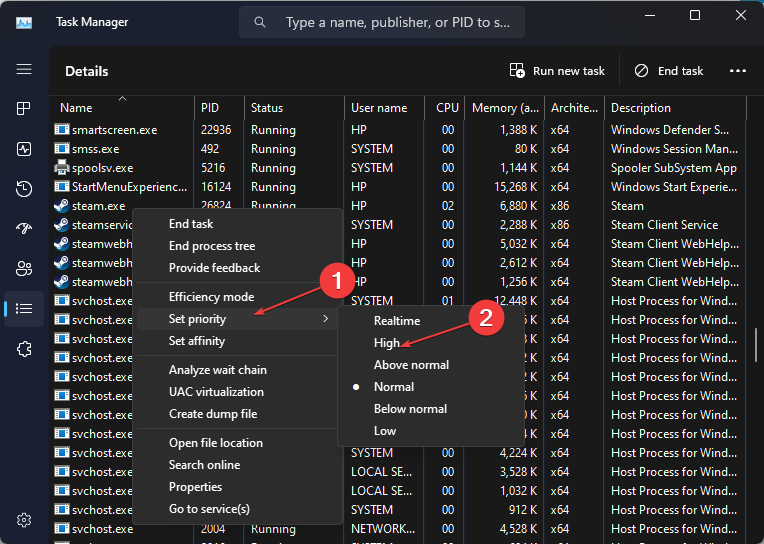
- Kliki Muuda prioriteeti oma valiku kinnitamiseks dialoogiboksis.

Rakenduse Stream kõrge prioriteediks seadmine suurendab selle jõudlust teiste töötavate rakenduste ees. Vaadake meie täielikku juhendit kuidas seada prioriteedid tegumihalduris rohkema ülevaate saamiseks.
2. HDD defragmentimine või SSD optimeerimine
- Vajutage nuppu Windows võti, tüüp File Explorerja vajutage Sisenema võti avamiseks.
- Kliki See arvuti vasakpoolsest paanist ja paremklõpsake ikooni sõita kus on rakendus Stream. Valige Omadused.
- Seejärel klõpsake nuppu Tööriistad sakk. Valige Optimeerige nupud alates Draivi optimeerimine ja defragmentimine osa.
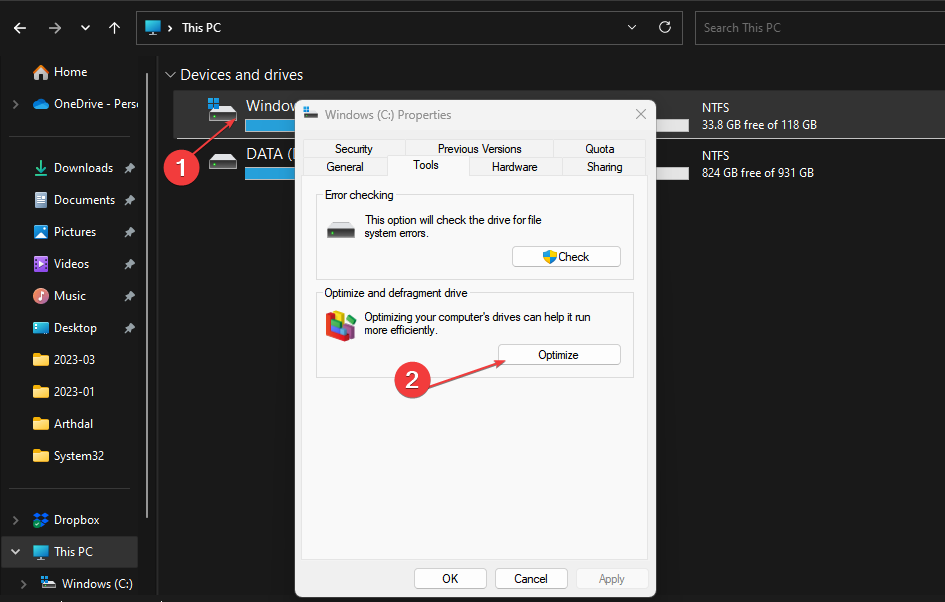
- Klõpsake nuppu Optimeerige nuppu protsessi alustamiseks.
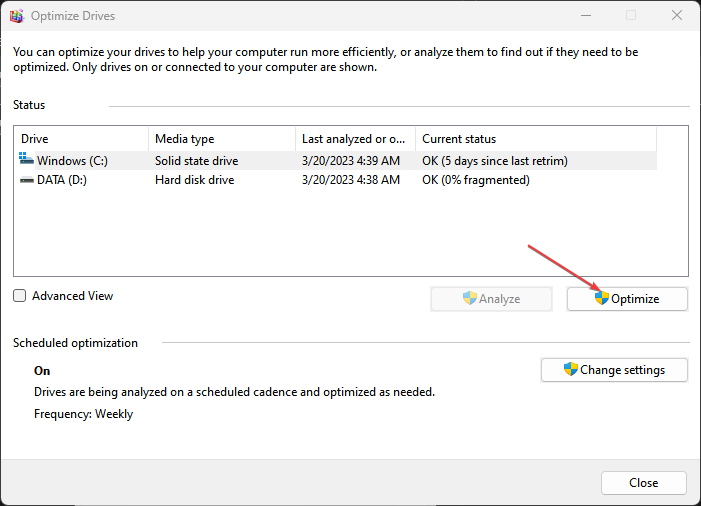
Tööriistad Optimeerige Windows kärpivad SSD-draivi ja optimeerivad HDD-draivi kiiruse suurendamiseks. Meil on täielik juhend kuidas parandada kettadefragmentijaid, mis ei tööta Windowsis.
- Rooma totaalne sõda kukub? 5 kiiret viisi selle parandamiseks
- Rooste jookseb pidevalt kokku: põhjused ja kuidas seda parandada
- Steam on kettaruumi eraldamisel takerdunud? Parandage see 6 viisil
3. Kustutage failid kaustas Depotcache
- Sulgege Voog rakendus. Vajutage nuppu Windows + E avama File Explorer.
- Kopeerige ja kleepige järgmine tee ja vajutage Sisenema:
C:\Program Files (x86)\Steam\depotcache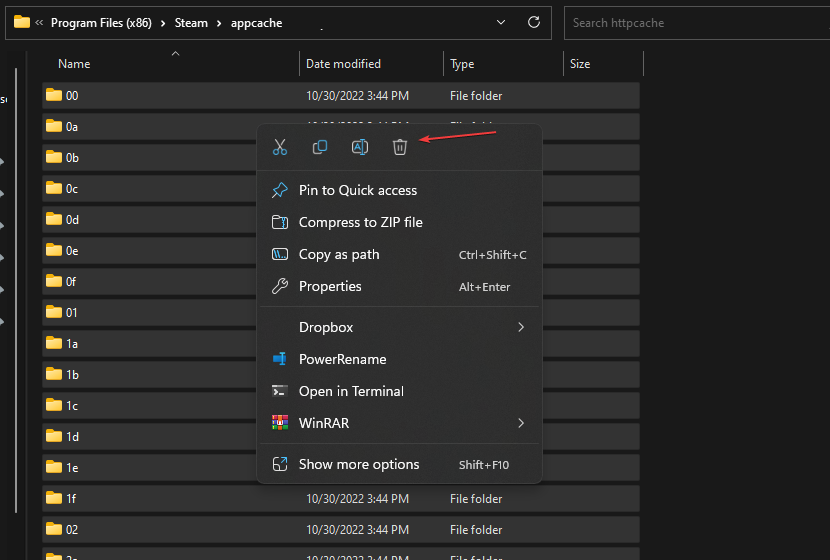
- Kustutage kõik failid Depotcache kausta.
Kausta tee erineb arvutites olenevalt draivist, milles rakendus Stream on.
4. Kontrollige Drive'i vigade suhtes
- Vajutage nuppu Windows + E avama File Explorer ja klõpsake edasi See arvuti vasakpoolsest paneelist.
- Paremklõpsake sõita kus voog on, ja klõpsake nuppu Omadused kontekstimenüüst.
- Klõpsake nuppu Tööriistad vahekaarti ja valige Kontrollima nuppu Vigade kontrollimine osa.
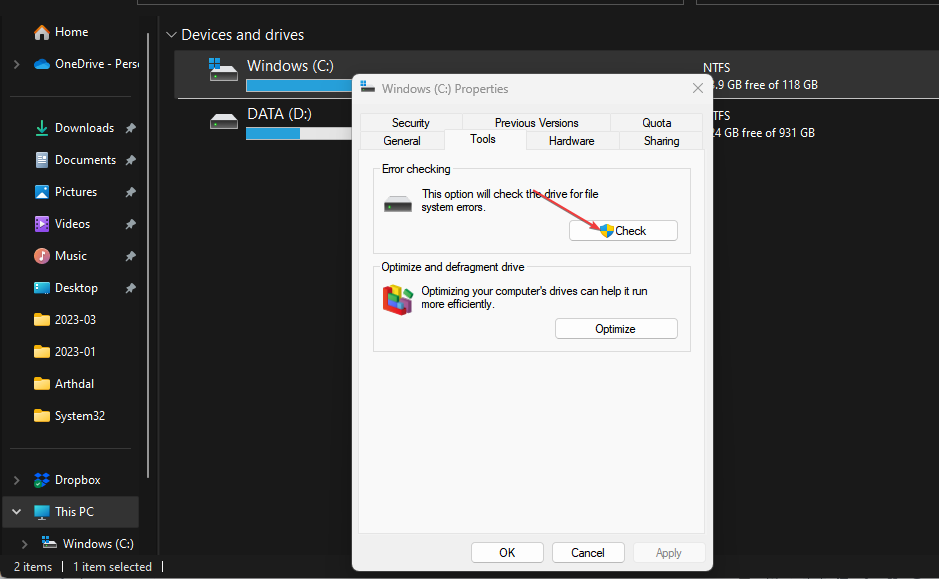
- Klõpsake nuppu Skanni draiv link ja oodake, kuni protsess on lõpule viidud.
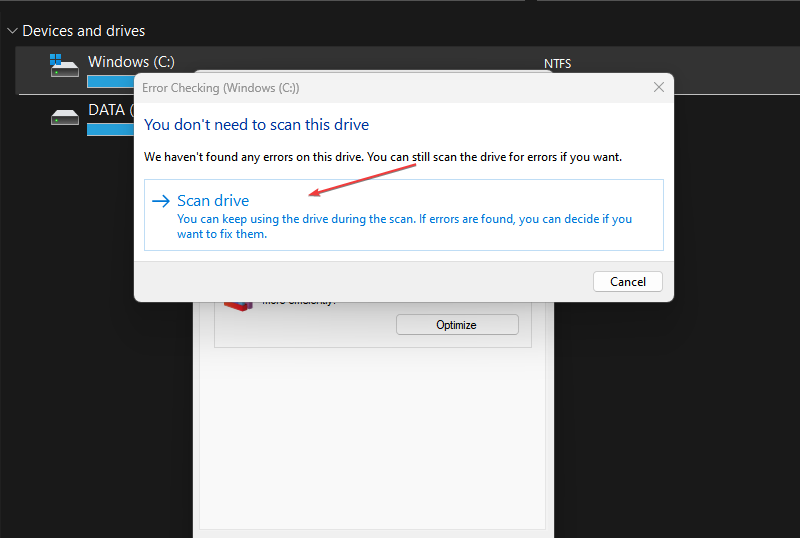
Ülaltoodud protsess skannib draivi rikutud süsteemifailide ja halbade partitsioonide suhtes, et teie süsteemi jõudlust parandada. Lugege julgelt meetodid, mida kasutada, kui Windows ei saa draivi parandada arvutis.
Lisaks vaadake meie üksikasjalikku juhendit ISDone.dll vea parandamise viisid opsüsteemis Windows 10/11. Lisaks saate lugeda kuidas muuta Windows 11 kiiremaks teie seadmes.
Kui teil on lisaküsimusi või ettepanekuid, kirjutage need kommentaaride jaotisesse.
Kas teil on endiselt probleeme? Parandage need selle tööriistaga:
SPONSEERITUD
Kui ülaltoodud nõuanded ei ole teie probleemi lahendanud, võib teie arvutis esineda sügavamaid Windowsi probleeme. Me soovitame laadige alla see arvutiparandustööriist (hinnatud saidil TrustPilot.com suurepäraseks), et neid hõlpsalt lahendada. Pärast installimist klõpsake lihtsalt nuppu Alusta skannimist nuppu ja seejärel vajutada Parandage kõik.


